С помощью виртуального голосового помощника Yandex with voice assistant Alice можно планировать деловые и бытовые дела, слушать новости и подкасты, выстраивать маршруты с учетом пробок, искать информацию о различных заведениях, заказывать такси и продукты питания, управлять умным домом и выполнять множество прочих полезных функций. Однако у ассистента есть определенные недостатки. Например, высокая нагрузка на систему, от чего особенно страдают слабые компьютеры. О том как отключить процесс на различных устройствах, будет рассказано в нижеследующей статье.
Что такое Yandex with voice assistant Alice
Голосовой ассистент Алиса умеет распознавать живую речь, поддерживать осмысленный диалог и обладает широким спектром функций:
- Поиск новостей и актуальной информации. С помощью виртуального помощника можно всегда быть в курсе свежих новостей и расписания спортивных мероприятий, а также отслеживать изменения погодных условий и курсы валют.
- Навигатор. Виртуальный помощник умеет выстраивать оптимальные маршруты из пункта А в пункт Б и предлагает альтернативные варианты в случае пробок и аварий на дорогах.
- Поиск заведений. Алиса может предоставить актуальную информацию о местонахождении и графике работы ресторанов, супермаркетов, кафе, отелей, музеев и выставочных комплексов, а также рассказать о рейтинге и отзывах пользователей.
- Распознавание композиций по небольшим отрывкам. Нужно дать виртуальному помощнику прослушать отрезок песни для того, чтобы узнать ее название и исполнителя.
- Заказ такси. Алиса может вызвать такси эконом или комфорт-класса на нужное время.
- Управление умным домом. Ассистент способен интегрироваться с различными устройствами для управления уровнем освещения, кондиционерами и прочим оборудованием.
Виртуальный помощник умеет открывать приложения на смартфоне и компьютере, заказывать еду, распознавать изображения и находить оригиналы цифровых фотографий, читать сказки, играть в различные игры, помогать выбирать подарки, составлять плейлисты на основе индивидуальных предпочтений, делать подборки фильмов и сериалов и выполнять множество других функций. Для активации голосового помощника достаточно сказать «Слушай, Алиса» или назвать фразу которая является триггером (устанавливается в настройках).
Виртуальный голосовой помощник встроен по умолчанию в Яндекс Браузер, автомобильную навигационную программу Яндекс.Навигатор и различные приложения от компании Yandex. Однако если на устройстве часто запускается много процессов, что приводит к его перегрузке, их можно отключить.
Как отключить Yandex with voice assistant Alice
Если голосовой ассистент грузит процессор или необходимость в нем отсутствует по причине использования другого помощника, можно отключить его. Алгоритм деактивации зависит от устройства на котором установлен ассистент.
На компьютере
Простейший способ отключения голосового ассистента на компьютере: кликнуть правой кнопкой мыши (ПКМ) по иконке, которая закреплена в панели задач. После выбора варианта «Отключение Алисы» помощник прекратит свою работу, однако она возобновится при перезагрузке компьютера. По этой причине данным способом можно воспользоваться только для разовой деактивации. Для полного отключения ассистента нужно проделать шаги в следующем порядке
- Кликнуть ПКМ по иконке в панели задач.
- Откроется меню, в котором потребуется выбрать раздел «Панели».
- Убрать галочку расположенную напротив «Голосового помощника».
После этого ассистент перестанет отзываться на голосовые команды до момента повторной активации. Для отключения помощника через раздел «Параметры» нужно:
- В меню «Конфиденциальность» выбрать управление голосовыми функциями.
- Запретить приложениям использование голосовой активации перетащив в неактивную позицию бегунок который находится напротив соответствующей строки.
Нужно учитывать, что отключение данной опции запретит возможность голосового управления не только Алисой, но и другими виртуальными помощниками. Во избежание подобных проблем стоит деинсталлировать Алису с ПК выполнив следующие действия:
- Открыть раздел параметров системы.
- Перейти в меню приложений и возможностей.
- Открыть раздел программ и компонентов.
- На экране отобразится полный перечень установленного ПО.
- Выбрать в списке «Голосовой помощник Алиса».
Остается кликнуть по надписи ПКМ и нажать на клавишу «Удалить». Для удаления помощника через командную строку нужно зажать кнопки «WIN» + «R», вбить appwiz.cpl, нажать на клавишу ввода и отыскать Алису в списке установленного ПО. После нажатия ПКМ и выбора варианта «Удалить» на экране появится окно, в котором потребуется подтвердить удаление
В браузере
Для отключения Yandex with voice assistant Alice в Яндекс Браузере нужно открыть браузер, вбить в адресную строку browser://tune, отыскать на странице «Алису» и передвинуть бегунок в неактивную позицию.
На смартфоне
Для отключения ассистента «Алиса» на смартфоне нужно запустить мобильное приложение «Яндекс» и проделать следующие шаги:
- Тапнуть по аватарке профиля.
- Перейти в раздел настроек.
- Пролистать меню до самого низа.
- В разделе «Алиса» выбрать «Голосовую активацию».
- В открывшемся меню передвинуть в неактивную позицию бегунок расположенный напротив строки «Использовать голосовую активацию».
В данном разделе можно настраивать фразы, на которые должен реагировать ассистент.
Заключение
Если Yandex with voice assistant Alice не отвечает или сильно нагружает устройство замедляя его работу, отключить процесс можно через Яндекс Браузер, мобильное приложение «Яндекс» или панель задач на ПК. В случае отсутствия необходимости в виртуальном голосовом помощнике стоит удалить его с компьютера.






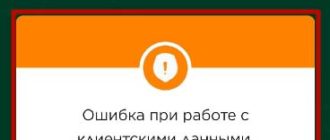


Все рекомендации по удалению Алисы устарели и не работают. Yandex with voice assistant Alice — буквально занимает всю память при просмотрах видео записей новостей, спортивных программ и т.п. Аж противно, достает больше, чем что-то другое!!!